【BI报表制作】三步将BI软件集成到钉钉
近来咨询是否能将BI软件集成到钉钉等第三方平台的用户越来越多,他们都希望通过这种方式尽可能地避免由于各个管理软件账号密码不同而造成的不便,能够在日常工作上更快地展开智能数据可视化分析。本期我们就来聊聊如何将BI软件集成到钉钉上。(点击下图,查看操作演示视频)
一、安装钉钉集成组件
1、准备钉钉集成组件
钉钉集成组件总共两个,分别是正式包和补丁包。这两个都需要向奥威BI软件申请,由工作人员发送分享。
2、在ourwaybi中新建文件夹存放、安装钉钉集成组件
进入ourwabi中创建一个新的文件夹作为钉钉集成的根目录,文件夹命名为:Cross_dingding。并先后将正式包和补丁包内的文件复制进来。(补丁包黏贴进来时会覆盖正式包内容,这是正常操作,不必担心。)
按shift键,点击“在此处打开Powershell窗口(s)”,输入“cnpm i”,BI软件将自动完成钉钉集成组件安装。
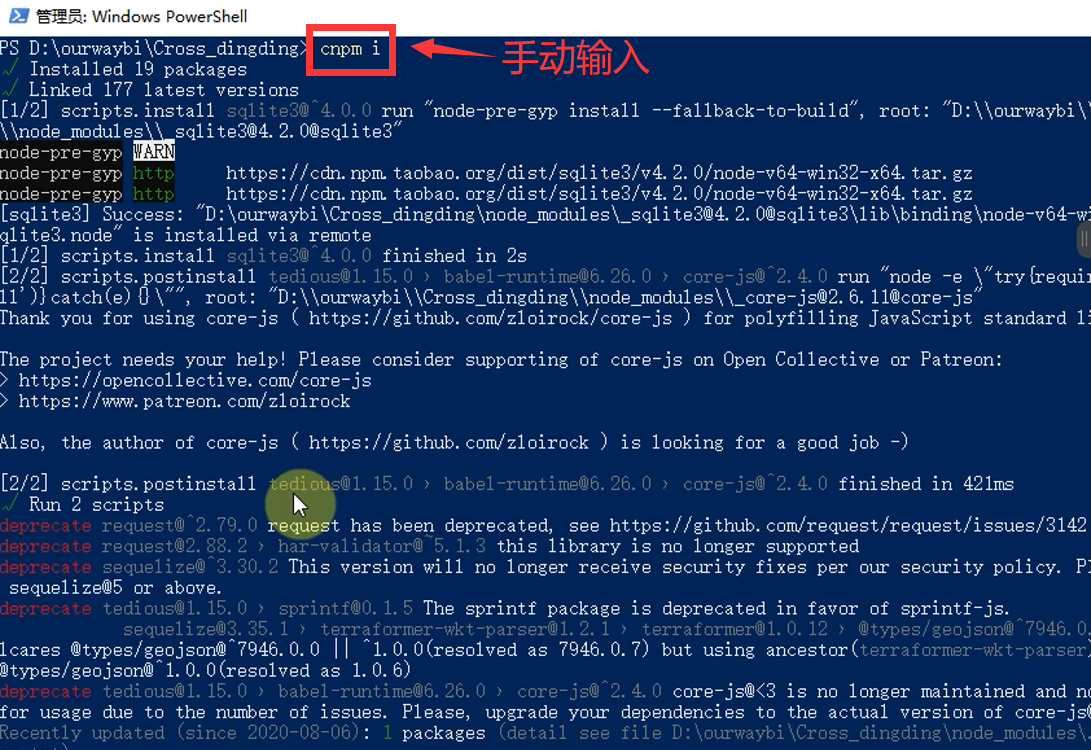
3、启动钉钉集成组件
进行前两个步骤后,我们可以回到ourwaybi目录下点击启动BI软件,可以发现包括SBI在内的三大服务都能够成功启动,却唯独钉钉组件不能。这个时候我们就要回到第二个步骤的Powershell窗口内,继续手动输入“npm run pm2”。
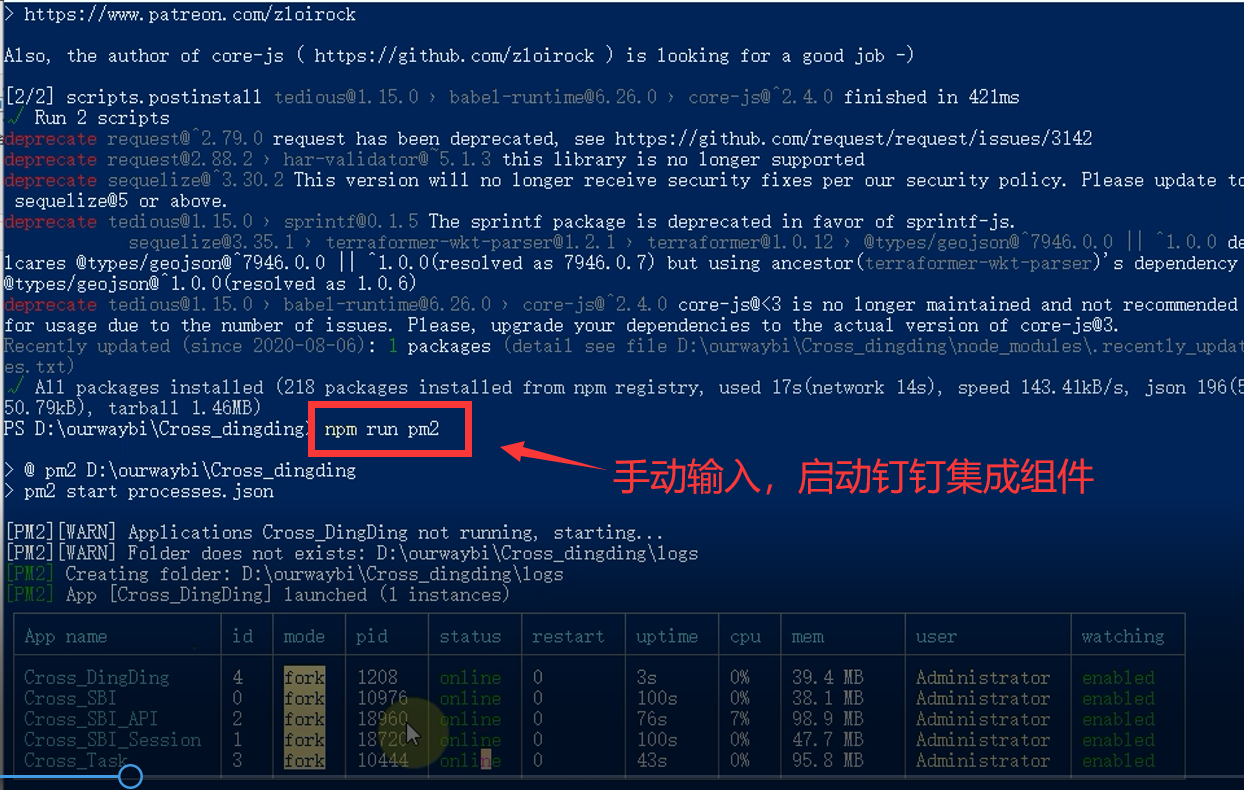
二、创建钉钉H5微应用
登录钉钉开放平台(https://open.dingtalk.com/),创建钉钉H5微应用。
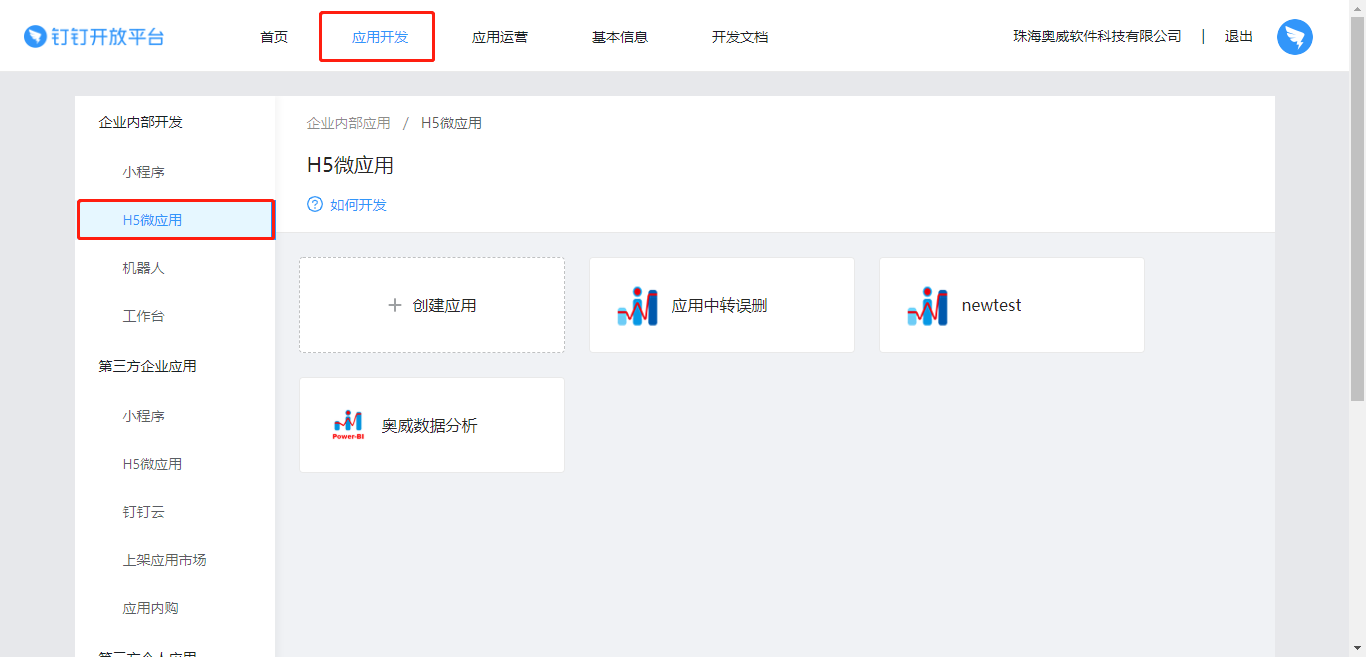
填写应用基本信息。包括应用名称,应用Logo和应用简介,选择“企业内部自主开发”,点击“下一步”。

开发模式选择“开发应用”,开发应用类型选择“微应用”,应用首页链接填充H5微应用首页网址,服务器出口IP填写企业服务器的公网IP。
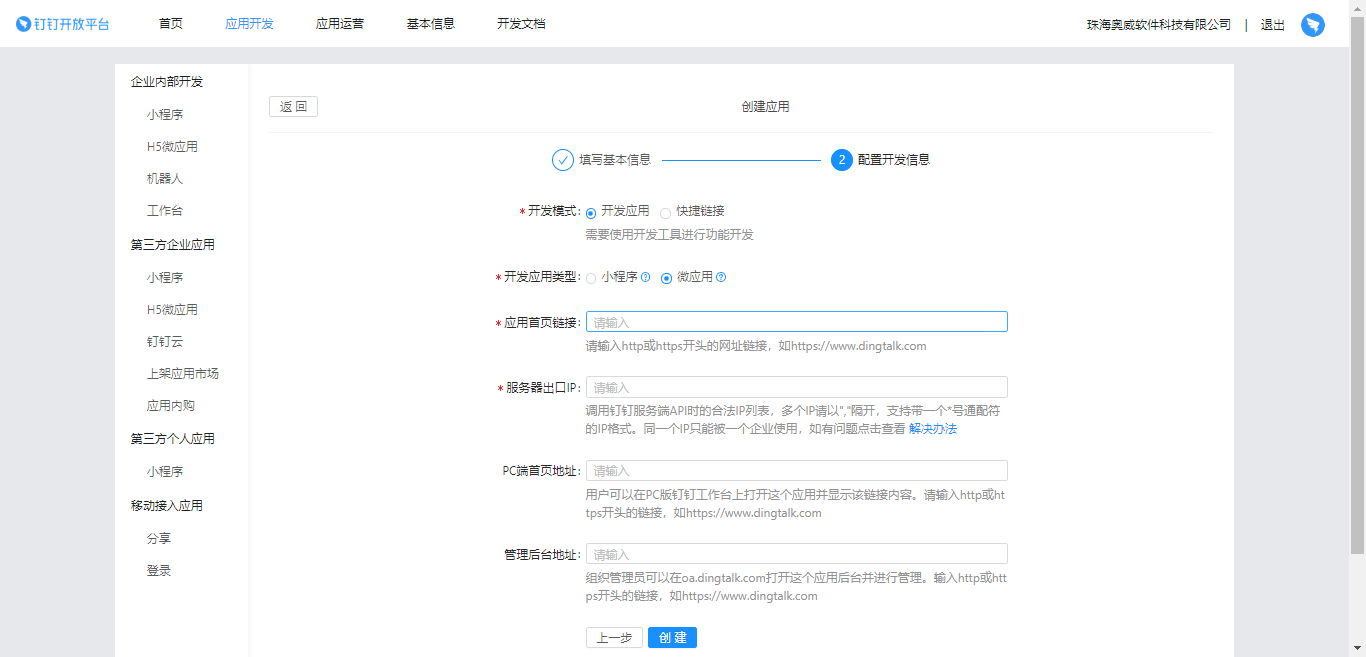
填写完成后,点击“创建”,即可成功创建微应用。点击查看详情,可以查看生成的appKey和appSecret,获取access_token进行开发。
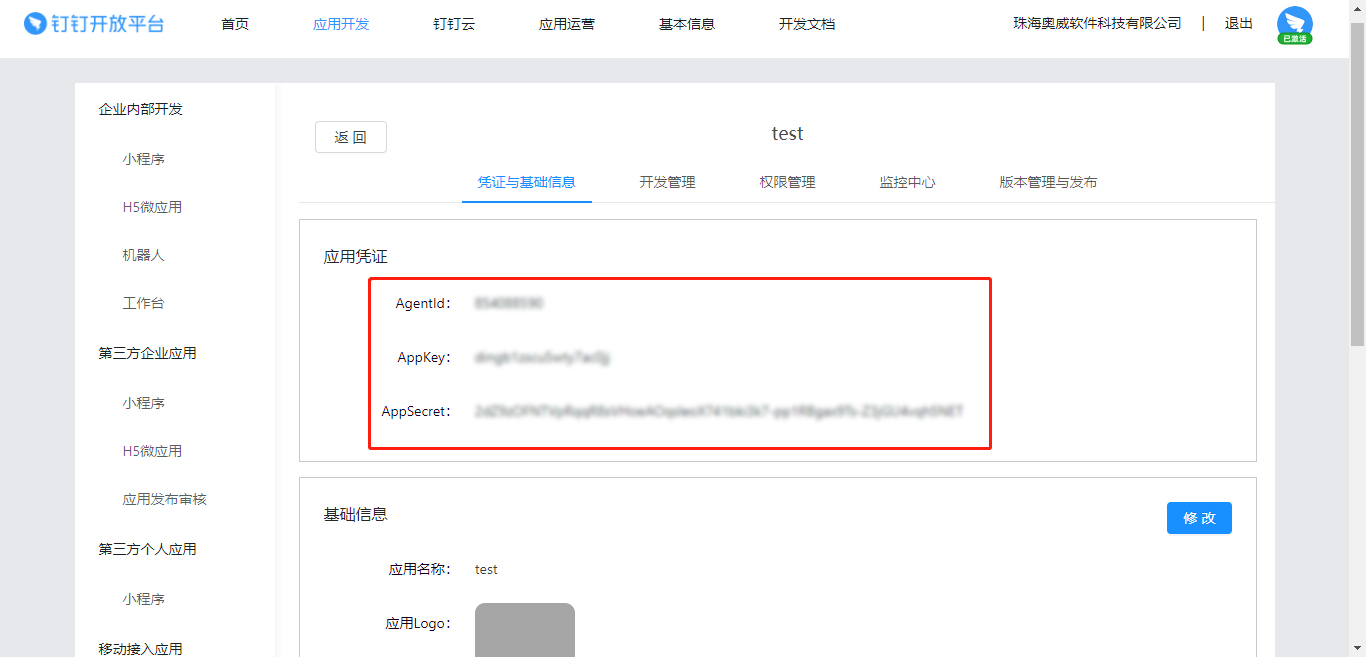
三、配置参数
路径地址:Cross_DingDingbuildconfigindex.js
为方便大家理解,我们以下图的方式对所需配置的参数进行了解说:
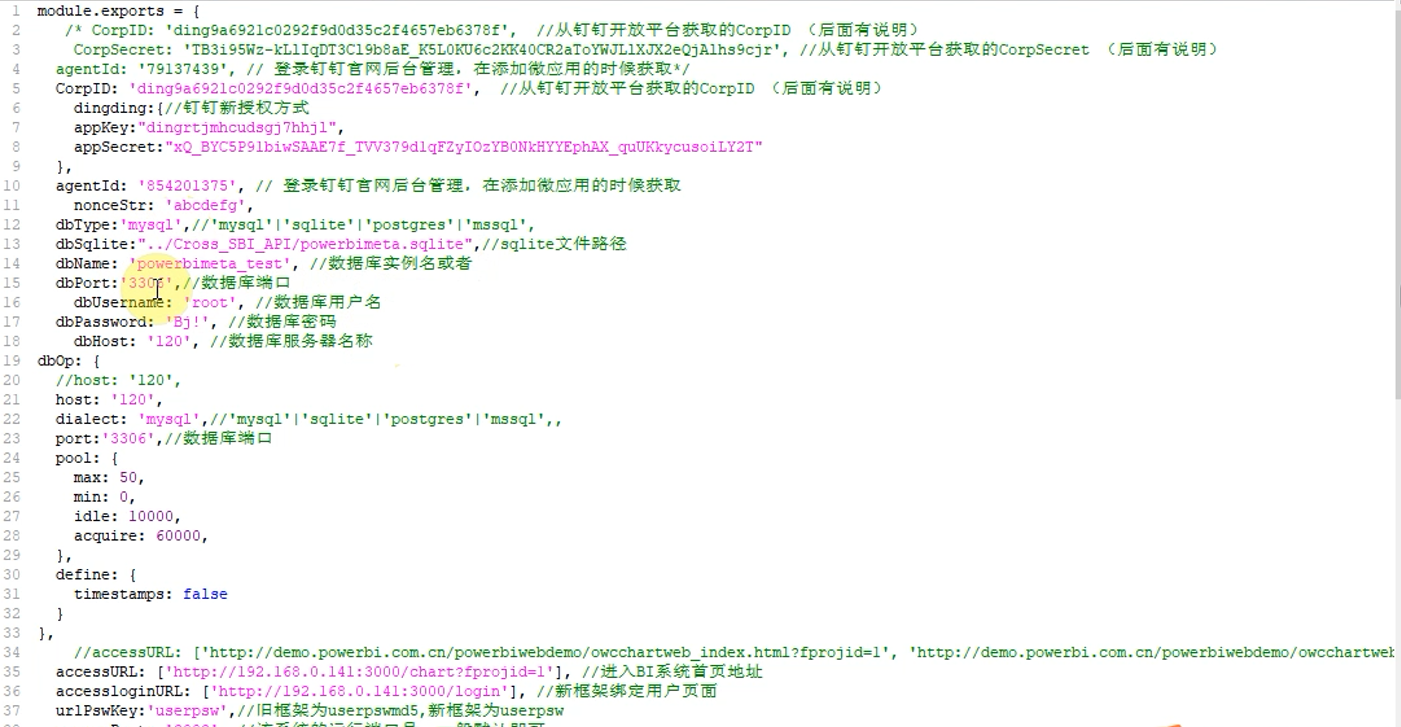
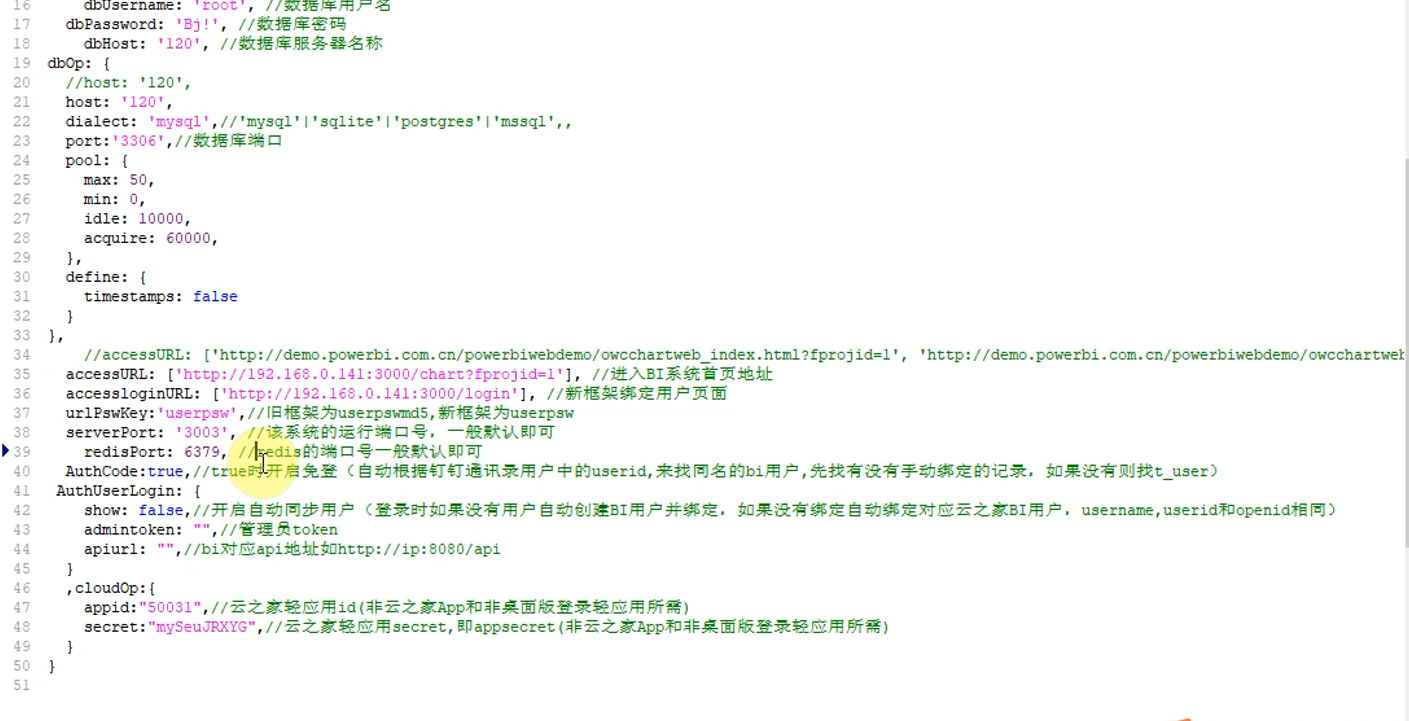
当完成以上三步以后,就可以打开钉钉进入奥威BI软件,体验集成在钉钉后的智能数据可视化分析。
以上就是本期奥威BI软件关于钉钉集成的全部内容,更多内容请持续关注奥威BI小课堂!
往期热点:



